infotainment OPEL ADAM 2015.5 Manual pentru sistemul Infotainment (in Romanian)
[x] Cancel search | Manufacturer: OPEL, Model Year: 2015.5, Model line: ADAM, Model: OPEL ADAM 2015.5Pages: 113, PDF Size: 1.9 MB
Page 41 of 113
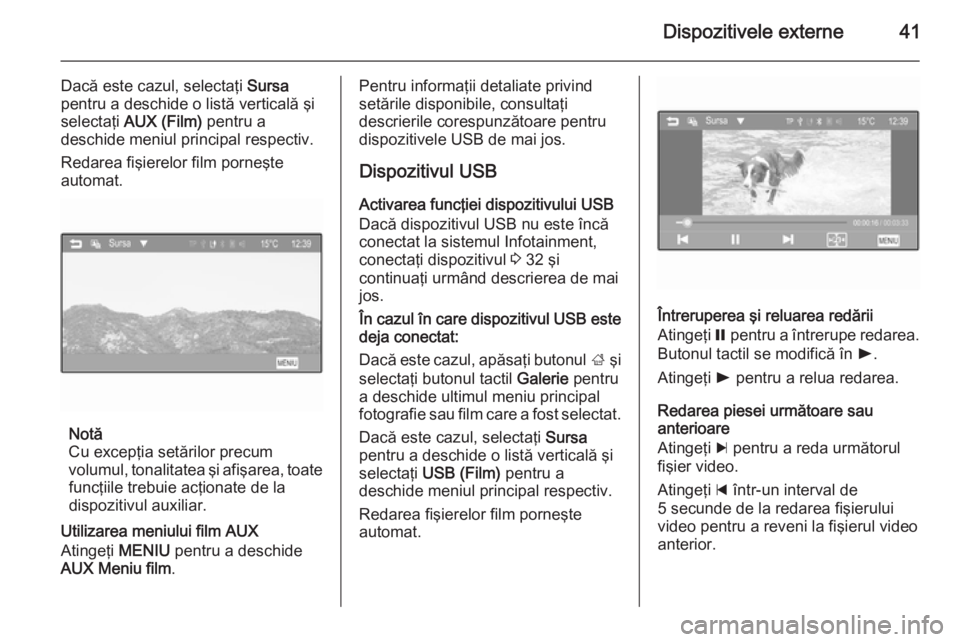
Dispozitivele externe41
Dacă este cazul, selectaţi Sursa
pentru a deschide o listă verticală şi
selectaţi AUX (Film) pentru a
deschide meniul principal respectiv.
Redarea fişierelor film porneşte
automat.
Notă
Cu excepţia setărilor precum
volumul, tonalitatea şi afişarea, toate funcţiile trebuie acţionate de la
dispozitivul auxiliar.
Utilizarea meniului film AUX
Atingeţi MENIU pentru a deschide
AUX Meniu film .
Pentru informaţii detaliate privind
setările disponibile, consultaţi
descrierile corespunzătoare pentru
dispozitivele USB de mai jos.
Dispozitivul USB Activarea funcţiei dispozitivului USBDacă dispozitivul USB nu este încă
conectat la sistemul Infotainment,
conectaţi dispozitivul 3 32 şi
continuaţi urmând descrierea de mai
jos.
În cazul în care dispozitivul USB este
deja conectat:
Dacă este cazul, apăsaţi butonul ; şi
selectaţi butonul tactil Galerie pentru
a deschide ultimul meniu principal
fotografie sau film care a fost selectat.
Dacă este cazul, selectaţi Sursa
pentru a deschide o listă verticală şi
selectaţi USB (Film) pentru a
deschide meniul principal respectiv.
Redarea fişierelor film porneşte
automat.
Întreruperea şi reluarea redării
Atingeţi = pentru a întrerupe redarea.
Butonul tactil se modifică în l.
Atingeţi l pentru a relua redarea.
Redarea piesei următoare sau
anterioare
Atingeţi c pentru a reda următorul
fişier video.
Atingeţi d într-un interval de
5 secunde de la redarea fişierului
video pentru a reveni la fişierul video
anterior.
Page 43 of 113
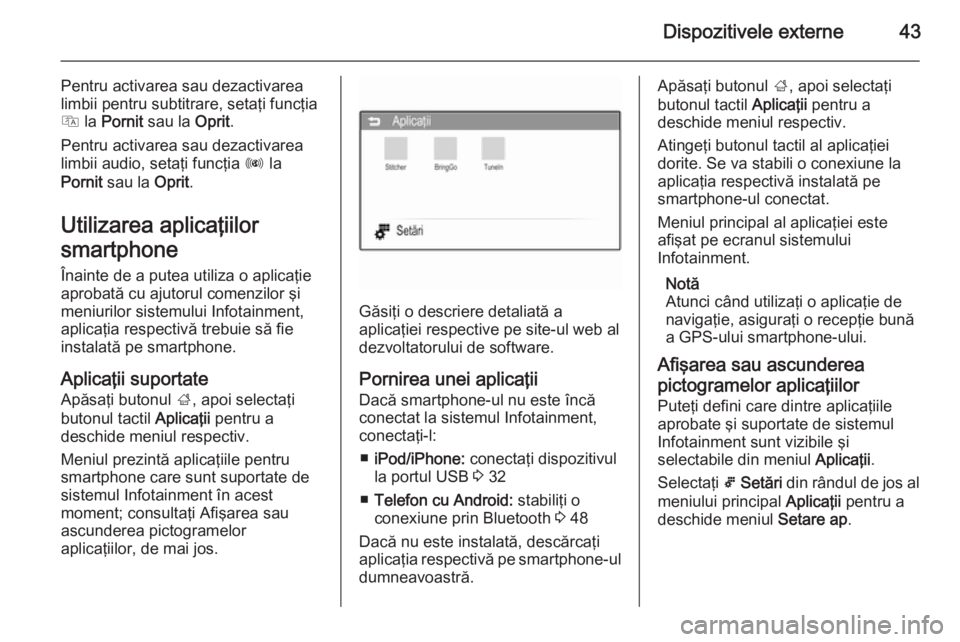
Dispozitivele externe43
Pentru activarea sau dezactivarea
limbii pentru subtitrare, setaţi funcţia
Q la Pornit sau la Oprit.
Pentru activarea sau dezactivarea
limbii audio, setaţi funcţia R la
Pornit sau la Oprit.
Utilizarea aplicaţiilor
smartphone
Înainte de a putea utiliza o aplicaţie
aprobată cu ajutorul comenzilor şi
meniurilor sistemului Infotainment,
aplicaţia respectivă trebuie să fie
instalată pe smartphone.
Aplicaţii suportate Apăsaţi butonul ;, apoi selectaţi
butonul tactil Aplicaţii pentru a
deschide meniul respectiv.
Meniul prezintă aplicaţiile pentru
smartphone care sunt suportate de
sistemul Infotainment în acest
moment; consultaţi Afişarea sau
ascunderea pictogramelor
aplicaţiilor, de mai jos.
Găsiţi o descriere detaliată a
aplicaţiei respective pe site-ul web al
dezvoltatorului de software.
Pornirea unei aplicaţiiDacă smartphone-ul nu este încăconectat la sistemul Infotainment,
conectaţi-l:
■ iPod/iPhone: conectaţi dispozitivul
la portul USB 3 32
■ Telefon cu Android: stabiliţi o
conexiune prin Bluetooth 3 48
Dacă nu este instalată, descărcaţi
aplicaţia respectivă pe smartphone-ul
dumneavoastră.
Apăsaţi butonul ;, apoi selectaţi
butonul tactil Aplicaţii pentru a
deschide meniul respectiv.
Atingeţi butonul tactil al aplicaţiei
dorite. Se va stabili o conexiune la
aplicaţia respectivă instalată pe
smartphone-ul conectat.
Meniul principal al aplicaţiei este
afişat pe ecranul sistemului
Infotainment.
Notă
Atunci când utilizaţi o aplicaţie de navigaţie, asiguraţi o recepţie bunăa GPS-ului smartphone-ului.
Afişarea sau ascunderea pictogramelor aplicaţiilor
Puteţi defini care dintre aplicaţiile
aprobate şi suportate de sistemul
Infotainment sunt vizibile şi
selectabile din meniul Aplicaţii.
Selectaţi 5 Setări din rândul de jos al
meniului principal Aplicaţii pentru a
deschide meniul Setare ap.
Page 45 of 113
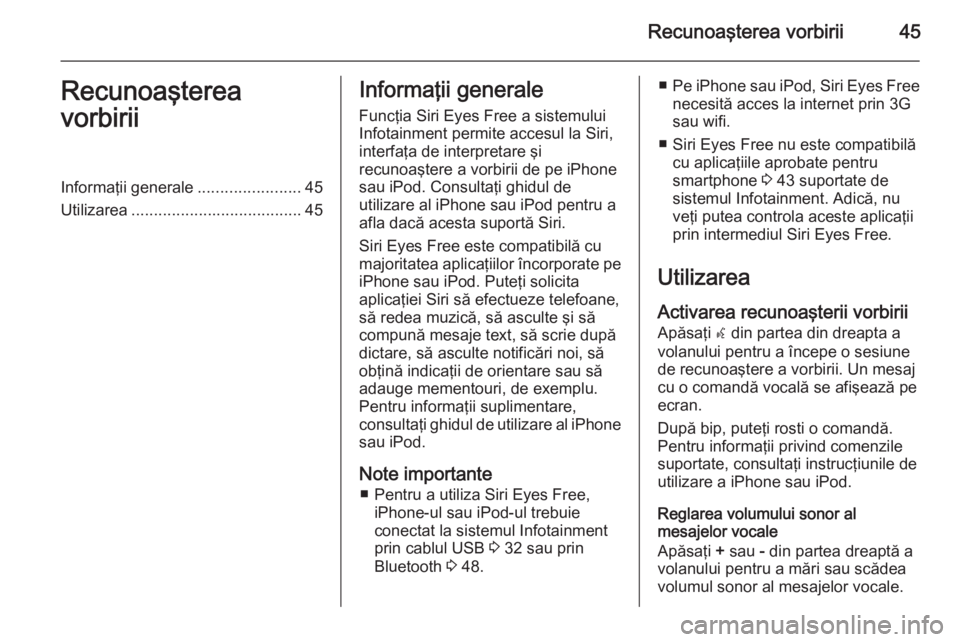
Recunoaşterea vorbirii45Recunoaşterea
vorbiriiInformaţii generale .......................45
Utilizarea ...................................... 45Informaţii generale
Funcţia Siri Eyes Free a sistemului
Infotainment permite accesul la Siri,
interfaţa de interpretare şi
recunoaştere a vorbirii de pe iPhone
sau iPod. Consultaţi ghidul de
utilizare al iPhone sau iPod pentru a
afla dacă acesta suportă Siri.
Siri Eyes Free este compatibilă cu
majoritatea aplicaţiilor încorporate pe
iPhone sau iPod. Puteţi solicita
aplicaţiei Siri să efectueze telefoane,
să redea muzică, să asculte şi să
compună mesaje text, să scrie după
dictare, să asculte notificări noi, să
obţină indicaţii de orientare sau să
adauge mementouri, de exemplu.
Pentru informaţii suplimentare,
consultaţi ghidul de utilizare al iPhone sau iPod.
Note importante ■ Pentru a utiliza Siri Eyes Free, iPhone-ul sau iPod-ul trebuie
conectat la sistemul Infotainment
prin cablul USB 3 32 sau prin
Bluetooth 3 48.■ Pe iPhone sau iPod, Siri Eyes Free
necesită acces la internet prin 3G
sau wifi.
■ Siri Eyes Free nu este compatibilă cu aplicaţiile aprobate pentru
smartphone 3 43 suportate de
sistemul Infotainment. Adică, nu
veţi putea controla aceste aplicaţii
prin intermediul Siri Eyes Free.
Utilizarea Activarea recunoaşterii vorbirii
Apăsaţi w din partea din dreapta a
volanului pentru a începe o sesiune
de recunoaştere a vorbirii. Un mesaj
cu o comandă vocală se afişează pe
ecran.
După bip, puteţi rosti o comandă.
Pentru informaţii privind comenzile
suportate, consultaţi instrucţiunile de
utilizare a iPhone sau iPod.
Reglarea volumului sonor al
mesajelor vocale
Apăsaţi + sau - din partea dreaptă a
volanului pentru a mări sau scădea volumul sonor al mesajelor vocale.
Page 47 of 113
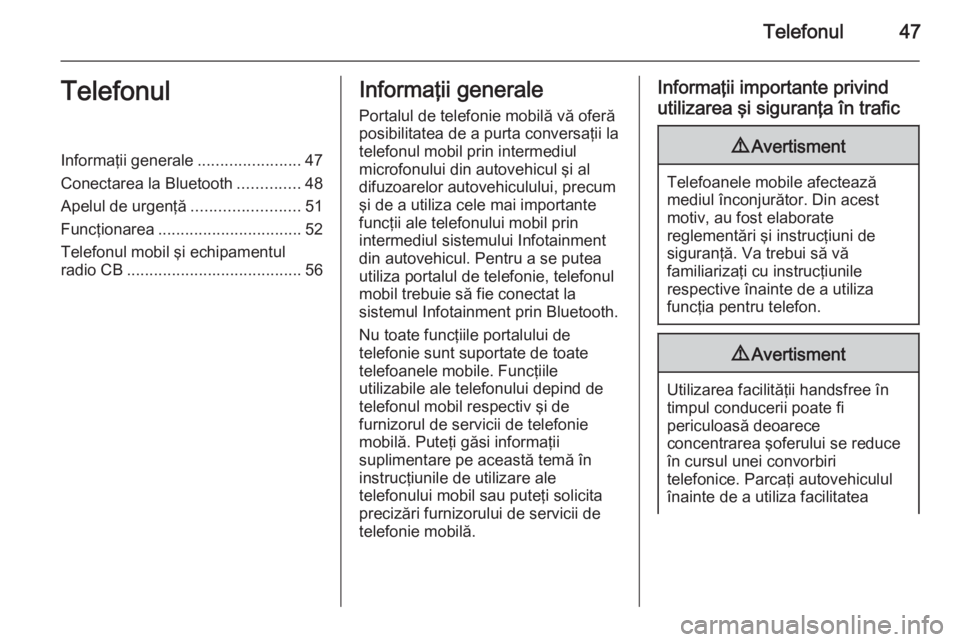
Telefonul47TelefonulInformaţii generale.......................47
Conectarea la Bluetooth ..............48
Apelul de urgenţă ........................51
Funcţionarea ................................ 52
Telefonul mobil şi echipamentul
radio CB ....................................... 56Informaţii generale
Portalul de telefonie mobilă vă oferă
posibilitatea de a purta conversaţii la
telefonul mobil prin intermediul
microfonului din autovehicul şi al difuzoarelor autovehiculului, precum
şi de a utiliza cele mai importante
funcţii ale telefonului mobil prin
intermediul sistemului Infotainment
din autovehicul. Pentru a se putea
utiliza portalul de telefonie, telefonul
mobil trebuie să fie conectat la
sistemul Infotainment prin Bluetooth.
Nu toate funcţiile portalului de
telefonie sunt suportate de toate
telefoanele mobile. Funcţiile
utilizabile ale telefonului depind de
telefonul mobil respectiv şi de
furnizorul de servicii de telefonie
mobilă. Puteţi găsi informaţii
suplimentare pe această temă în
instrucţiunile de utilizare ale
telefonului mobil sau puteţi solicita precizări furnizorului de servicii de
telefonie mobilă.Informaţii importante privind
utilizarea şi siguranţa în trafic9 Avertisment
Telefoanele mobile afectează
mediul înconjurător. Din acest
motiv, au fost elaborate
reglementări şi instrucţiuni de
siguranţă. Va trebui să vă
familiarizaţi cu instrucţiunile
respective înainte de a utiliza
funcţia pentru telefon.
9 Avertisment
Utilizarea facilităţii handsfree în
timpul conducerii poate fi
periculoasă deoarece
concentrarea şoferului se reduce
în cursul unei convorbiri
telefonice. Parcaţi autovehiculul
înainte de a utiliza facilitatea
Page 48 of 113
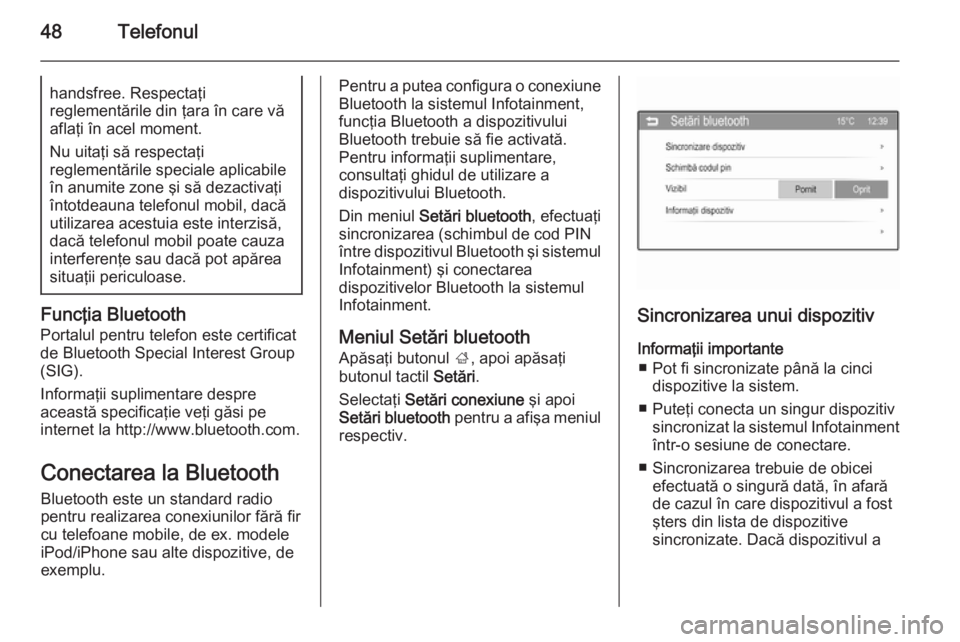
48Telefonulhandsfree. Respectaţi
reglementările din ţara în care vă
aflaţi în acel moment.
Nu uitaţi să respectaţi
reglementările speciale aplicabile
în anumite zone şi să dezactivaţi
întotdeauna telefonul mobil, dacă
utilizarea acestuia este interzisă,
dacă telefonul mobil poate cauza
interferenţe sau dacă pot apărea
situaţii periculoase.
Funcţia Bluetooth
Portalul pentru telefon este certificat
de Bluetooth Special Interest Group
(SIG).
Informaţii suplimentare despre
această specificaţie veţi găsi pe
internet la http://www.bluetooth.com.
Conectarea la BluetoothBluetooth este un standard radio
pentru realizarea conexiunilor fără fir
cu telefoane mobile, de ex. modele
iPod/iPhone sau alte dispozitive, de
exemplu.
Pentru a putea configura o conexiune
Bluetooth la sistemul Infotainment,
funcţia Bluetooth a dispozitivului Bluetooth trebuie să fie activată.Pentru informaţii suplimentare,
consultaţi ghidul de utilizare a
dispozitivului Bluetooth.
Din meniul Setări bluetooth , efectuaţi
sincronizarea (schimbul de cod PIN între dispozitivul Bluetooth şi sistemul
Infotainment) şi conectarea
dispozitivelor Bluetooth la sistemul
Infotainment.
Meniul Setări bluetooth Apăsaţi butonul ;, apoi apăsaţi
butonul tactil Setări.
Selectaţi Setări conexiune şi apoi
Setări bluetooth pentru a afişa meniul
respectiv.
Sincronizarea unui dispozitiv
Informaţii importante ■ Pot fi sincronizate până la cinci dispozitive la sistem.
■ Puteţi conecta un singur dispozitiv sincronizat la sistemul Infotainment
într-o sesiune de conectare.
■ Sincronizarea trebuie de obicei efectuată o singură dată, în afară
de cazul în care dispozitivul a fost
şters din lista de dispozitive
sincronizate. Dacă dispozitivul a
Page 49 of 113
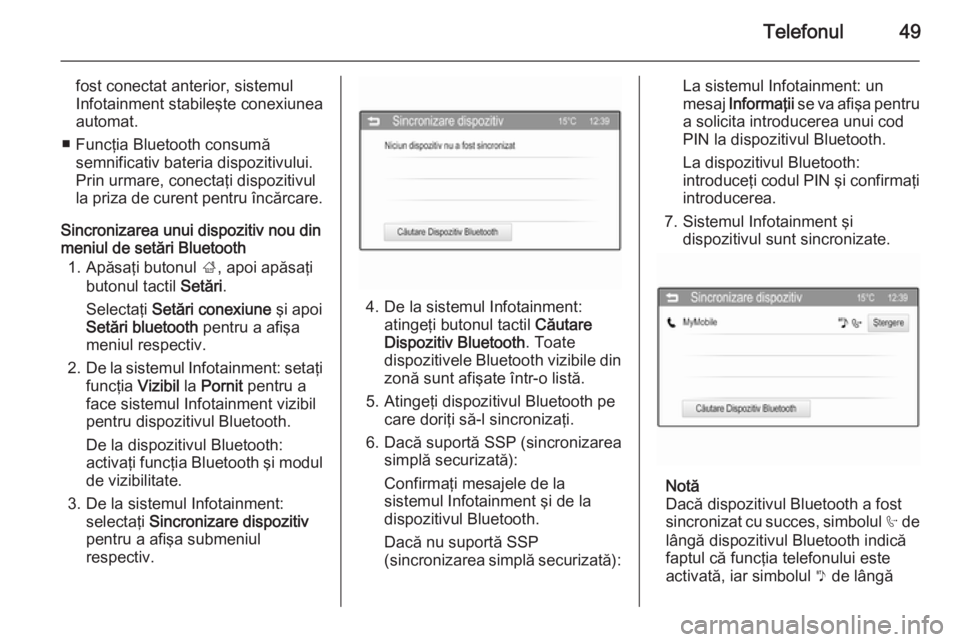
Telefonul49
fost conectat anterior, sistemulInfotainment stabileşte conexiunea
automat.
■ Funcţia Bluetooth consumă semnificativ bateria dispozitivului.
Prin urmare, conectaţi dispozitivul
la priza de curent pentru încărcare.
Sincronizarea unui dispozitiv nou din
meniul de setări Bluetooth
1. Apăsaţi butonul ;, apoi apăsaţi
butonul tactil Setări.
Selectaţi Setări conexiune şi apoi
Setări bluetooth pentru a afişa
meniul respectiv.
2. De la sistemul Infotainment: setaţi
funcţia Vizibil la Pornit pentru a
face sistemul Infotainment vizibil pentru dispozitivul Bluetooth.
De la dispozitivul Bluetooth:
activaţi funcţia Bluetooth şi modul
de vizibilitate.
3. De la sistemul Infotainment: selectaţi Sincronizare dispozitiv
pentru a afişa submeniul
respectiv.
4. De la sistemul Infotainment: atingeţi butonul tactil Căutare
Dispozitiv Bluetooth . Toate
dispozitivele Bluetooth vizibile din zonă sunt afişate într-o listă.
5. Atingeţi dispozitivul Bluetooth pe care doriţi să-l sincronizaţi.
6. Dacă suportă SSP (sincronizarea simplă securizată):
Confirmaţi mesajele de la
sistemul Infotainment şi de la
dispozitivul Bluetooth.
Dacă nu suportă SSP
(sincronizarea simplă securizată):
La sistemul Infotainment: un
mesaj Informaţii se va afişa pentru
a solicita introducerea unui cod
PIN la dispozitivul Bluetooth.
La dispozitivul Bluetooth:
introduceţi codul PIN şi confirmaţi introducerea.
7. Sistemul Infotainment şi dispozitivul sunt sincronizate.
Notă
Dacă dispozitivul Bluetooth a fost
sincronizat cu succes, simbolul h de
lângă dispozitivul Bluetooth indică faptul că funcţia telefonului este
activată, iar simbolul y de lângă
Page 50 of 113
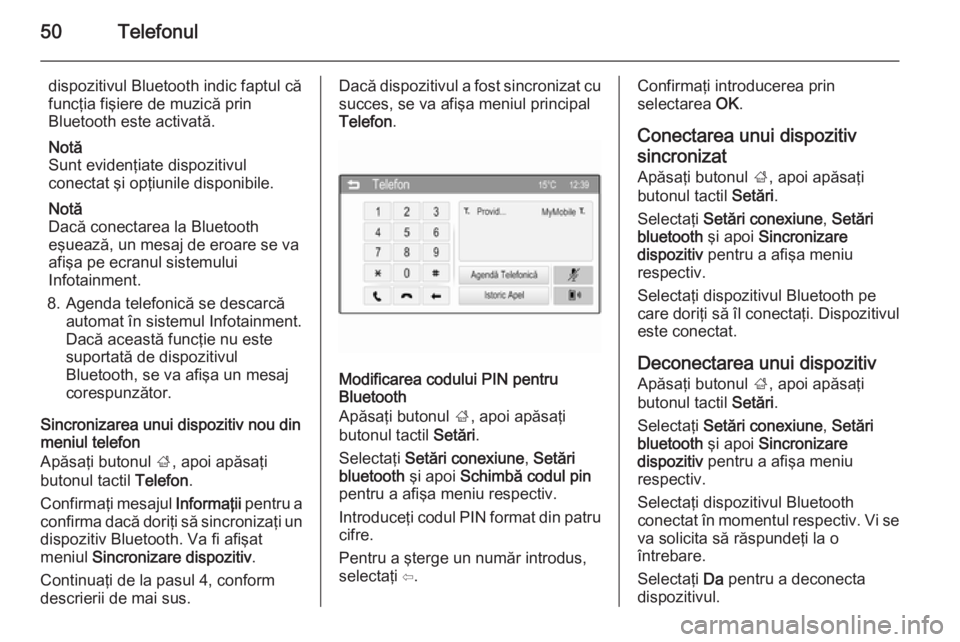
50Telefonul
dispozitivul Bluetooth indic faptul că
funcţia fişiere de muzică prin
Bluetooth este activată.
Notă
Sunt evidenţiate dispozitivul
conectat şi opţiunile disponibile.
Notă
Dacă conectarea la Bluetooth
eşuează, un mesaj de eroare se va
afişa pe ecranul sistemului
Infotainment.
8. Agenda telefonică se descarcă automat în sistemul Infotainment.
Dacă această funcţie nu este
suportată de dispozitivul
Bluetooth, se va afişa un mesaj
corespunzător.
Sincronizarea unui dispozitiv nou din
meniul telefon
Apăsaţi butonul ;, apoi apăsaţi
butonul tactil Telefon.
Confirmaţi mesajul Informaţii pentru a
confirma dacă doriţi să sincronizaţi un
dispozitiv Bluetooth. Va fi afişat
meniul Sincronizare dispozitiv .
Continuaţi de la pasul 4, conform
descrierii de mai sus.Dacă dispozitivul a fost sincronizat cu succes, se va afişa meniul principal
Telefon .
Modificarea codului PIN pentru
Bluetooth
Apăsaţi butonul ;, apoi apăsaţi
butonul tactil Setări.
Selectaţi Setări conexiune , Setări
bluetooth şi apoi Schimbă codul pin
pentru a afişa meniu respectiv.
Introduceţi codul PIN format din patru
cifre.
Pentru a şterge un număr introdus,
selectaţi ⇦.
Confirmaţi introducerea prin
selectarea OK.
Conectarea unui dispozitiv
sincronizat
Apăsaţi butonul ;, apoi apăsaţi
butonul tactil Setări.
Selectaţi Setări conexiune , Setări
bluetooth şi apoi Sincronizare
dispozitiv pentru a afişa meniu
respectiv.
Selectaţi dispozitivul Bluetooth pe
care doriţi să îl conectaţi. Dispozitivul este conectat.
Deconectarea unui dispozitiv Apăsaţi butonul ;, apoi apăsaţi
butonul tactil Setări.
Selectaţi Setări conexiune , Setări
bluetooth şi apoi Sincronizare
dispozitiv pentru a afişa meniu
respectiv.
Selectaţi dispozitivul Bluetooth
conectat în momentul respectiv. Vi se va solicita să răspundeţi la o
întrebare.
Selectaţi Da pentru a deconecta
dispozitivul.
Page 52 of 113
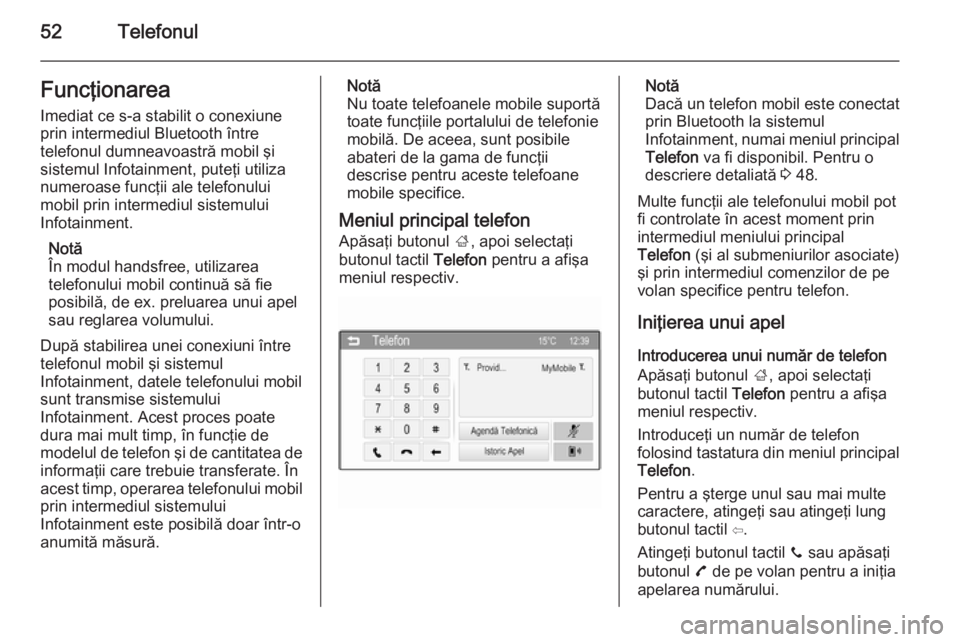
52TelefonulFuncţionarea
Imediat ce s-a stabilit o conexiune
prin intermediul Bluetooth între
telefonul dumneavoastră mobil şi
sistemul Infotainment, puteţi utiliza
numeroase funcţii ale telefonului
mobil prin intermediul sistemului
Infotainment.
Notă
În modul handsfree, utilizarea
telefonului mobil continuă să fie
posibilă, de ex. preluarea unui apel
sau reglarea volumului.
După stabilirea unei conexiuni între
telefonul mobil şi sistemul
Infotainment, datele telefonului mobil
sunt transmise sistemului
Infotainment. Acest proces poate
dura mai mult timp, în funcţie de
modelul de telefon şi de cantitatea de informaţii care trebuie transferate. În
acest timp, operarea telefonului mobil
prin intermediul sistemului
Infotainment este posibilă doar într-o anumită măsură.Notă
Nu toate telefoanele mobile suportă toate funcţiile portalului de telefonie
mobilă. De aceea, sunt posibile
abateri de la gama de funcţii
descrise pentru aceste telefoane
mobile specifice.
Meniul principal telefon Apăsaţi butonul ;, apoi selectaţi
butonul tactil Telefon pentru a afişa
meniul respectiv.Notă
Dacă un telefon mobil este conectat prin Bluetooth la sistemul
Infotainment, numai meniul principal
Telefon va fi disponibil. Pentru o
descriere detaliată 3 48.
Multe funcţii ale telefonului mobil pot
fi controlate în acest moment prin
intermediul meniului principal
Telefon (şi al submeniurilor asociate)
şi prin intermediul comenzilor de pe
volan specifice pentru telefon.
Iniţierea unui apel
Introducerea unui număr de telefon
Apăsaţi butonul ;, apoi selectaţi
butonul tactil Telefon pentru a afişa
meniul respectiv.
Introduceţi un număr de telefon
folosind tastatura din meniul principal Telefon .
Pentru a şterge unul sau mai multe
caractere, atingeţi sau atingeţi lung
butonul tactil ⇦.
Atingeţi butonul tactil y sau apăsaţi
butonul 7 de pe volan pentru a iniţia
apelarea numărului.
Page 53 of 113
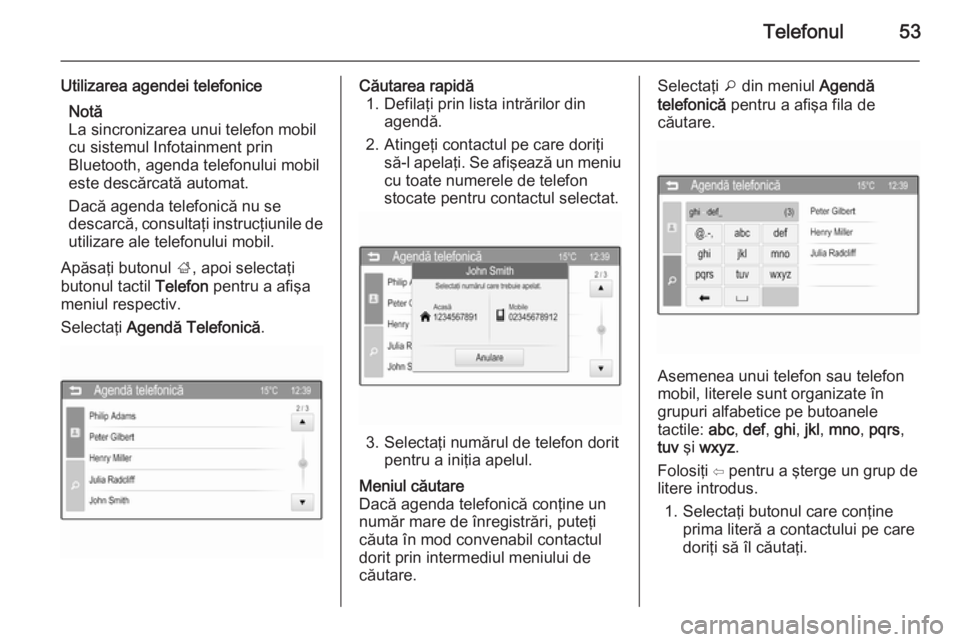
Telefonul53
Utilizarea agendei telefoniceNotă
La sincronizarea unui telefon mobil
cu sistemul Infotainment prin
Bluetooth, agenda telefonului mobil
este descărcată automat.
Dacă agenda telefonică nu se
descarcă, consultaţi instrucţiunile de
utilizare ale telefonului mobil.
Apăsaţi butonul ;, apoi selectaţi
butonul tactil Telefon pentru a afişa
meniul respectiv.
Selectaţi Agendă Telefonică .Căutarea rapidă
1. Defilaţi prin lista intrărilor din agendă.
2. Atingeţi contactul pe care doriţi să-l apelaţi. Se afişează un meniu
cu toate numerele de telefon
stocate pentru contactul selectat.
3. Selectaţi numărul de telefon dorit pentru a iniţia apelul.
Meniul căutare
Dacă agenda telefonică conţine un
număr mare de înregistrări, puteţi
căuta în mod convenabil contactul
dorit prin intermediul meniului de
căutare.Selectaţi o din meniul Agendă
telefonică pentru a afişa fila de
căutare.
Asemenea unui telefon sau telefon
mobil, literele sunt organizate în
grupuri alfabetice pe butoanele
tactile: abc, def , ghi , jkl , mno , pqrs ,
tuv şi wxyz .
Folosiţi ⇦ pentru a şterge un grup de
litere introdus.
1. Selectaţi butonul care conţine prima literă a contactului pe care
doriţi să îl căutaţi.
Page 58 of 113
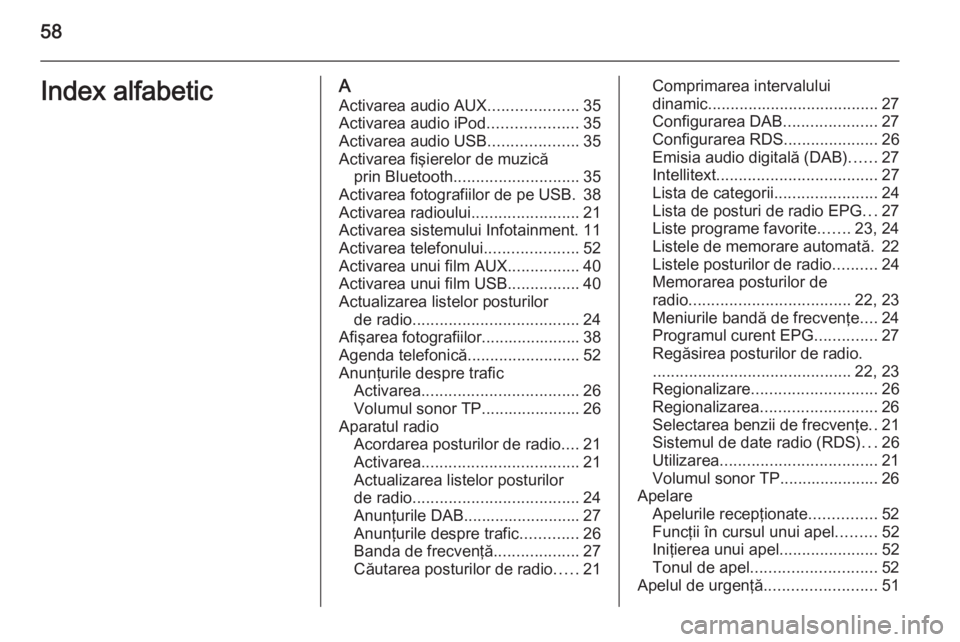
58Index alfabeticAActivarea audio AUX ....................35
Activarea audio iPod ....................35
Activarea audio USB ....................35
Activarea fişierelor de muzică prin Bluetooth ............................ 35
Activarea fotografiilor de pe USB. 38
Activarea radioului ........................21
Activarea sistemului Infotainment. 11
Activarea telefonului .....................52
Activarea unui film AUX ................40
Activarea unui film USB ................40
Actualizarea listelor posturilor de radio ..................................... 24
Afişarea fotografiilor...................... 38
Agenda telefonică .........................52
Anunţurile despre trafic Activarea ................................... 26
Volumul sonor TP...................... 26
Aparatul radio Acordarea posturilor de radio ....21
Activarea ................................... 21
Actualizarea listelor posturilor
de radio ..................................... 24
Anunţurile DAB.......................... 27
Anunţurile despre trafic .............26
Banda de frecvenţă ...................27
Căutarea posturilor de radio .....21Comprimarea intervalului
dinamic ...................................... 27
Configurarea DAB .....................27
Configurarea RDS .....................26
Emisia audio digitală (DAB) ......27
Intellitext .................................... 27
Lista de categorii .......................24
Lista de posturi de radio EPG ...27
Liste programe favorite .......23, 24
Listele de memorare automată. 22 Listele posturilor de radio ..........24
Memorarea posturilor de
radio .................................... 22, 23
Meniurile bandă de frecvenţe ....24
Programul curent EPG ..............27
Regăsirea posturilor de radio.
............................................ 22, 23
Regionalizare ............................ 26
Regionalizarea .......................... 26
Selectarea benzii de frecvenţe ..21
Sistemul de date radio (RDS) ...26
Utilizarea ................................... 21
Volumul sonor TP...................... 26
Apelare Apelurile recepţionate ...............52
Funcţii în cursul unui apel .........52
Iniţierea unui apel ......................52
Tonul de apel ............................ 52
Apelul de urgenţă .........................51